공장 초기화 iPhone 7/7 Plus: 언제, 어떻게 해야 합니까?
iPhone 7/7 plus는 기술과 독창성이 만나는 곳입니다. 방진 및 방수 기능부터 고성능 프로세서에 이르기까지 다양한 기능을 갖추고 있어 iPhone 7에서 공장 초기화를 보증할 수 있는 기술적 오류는 상상하기 어려울 수 있습니다.
그러나 ‘iPhone 7을 공장 초기화해야 하는 이유는 무엇입니까?’ 다음은 몇 가지 이유입니다.
- 다른 가제트와 마찬가지로 iPhone 7도 노화됩니다. 노화는 iPhone 7이 평소보다 느리게 실행되거나 일부 극단적인 경우에는 매달리는 것으로 나타날 수 있습니다. 이는 대부분 앱 설치 또는 운영 체제 업그레이드마다 누적되는 불필요한 파일의 증가로 인해 발생합니다.
- 또한 바이러스는 날이 갈수록 점점 더 무자비해지며 iPhone 7은 쉽게 표적이 될 수 있습니다. 그들의 파괴적인 특성으로 인해 파일이 손실되거나 더 나빠질 수 있으며 개인 정보가 추출되어 iPhone 7/7 플러스를 초기화하라는 메시지가 표시될 수 있습니다.
이 외에도 더 많은 상황이 관련되어 있습니다. 아래 세그먼트는 더 많은 통찰력을 제공합니다.
1 부분. iPhone 7/7 Plus의 초기 설정 복원 시기 및 방법
iPhone 7/7 plus의 공장 초기화는 수동으로 번거로울 수 있습니다. 따라서 이 문서에서는 가능한 모든 상황에서 iPhone 7/7 plus를 초기화하는 데 사용할 수 있는 도구를 제공합니다.
모든 상황에서 iPhone 7/7 Plus 공장 초기화

DrFoneTool – 데이터 지우개
PC에서 iPhone 7/7 Plus를 공장 초기화하는 최고의 도구
- 귀하는 귀하의 개인 정보를 영구적으로 삭제하고 신원 도용으로부터 귀하의 신원을 보호할 수 있습니다.
- IOS 장치에서 모든 유형의 데이터를 영원히 제거할 수 있습니다.
- 연락처, 문자, 사진, 애플리케이션 등의 개인정보를 선택적으로 지울 수 있습니다.
- 쓸모없는 파일의 장치를 막는 데 도움이되므로 시스템 성능이 향상됩니다.
- 방대한 데이터를 관리할 수 있습니다.
DrFoneTool – 데이터 지우개를 사용하여 iPhone 7의 공장 설정을 재설정하는 방법
1단계: iPhone 7을 컴퓨터에 연결
먼저 DrFoneTool – Data Eraser가 Mac에서 실행 중인지 확인한 다음 Thunderbolt 케이블을 사용하여 연결합니다. 장치가 인식되면 세 가지 옵션이 표시됩니다. 모든 데이터 지우기 옵션을 선택합니다. 오른쪽 창에 추가 세부 정보가 표시되면 시작을 클릭합니다.

2단계: 삭제된 데이터의 보안 보장
보호 수준에 따라 데이터 복구 가능성이 결정됩니다. 높은 보안 수준은 정보가 완전히 삭제되었음을 의미합니다. 따라서 데이터를 지우는 데 시간이 오래 걸리지만 가장 안전한 것을 선택하십시오.

이제 지시에 따라 ‘000000’을 입력하고 지금 시작을 클릭하여 작업을 확인합니다. 현재 iPhone 7에서 하드 리셋을 수행 중입니다.

3단계: 프로세스가 완료될 때까지 기다리기
이 단계에서 가만히 있으면서 iPhone 7이 항상 연결되어 있는지 확인하십시오.

iPhone 7을 재부팅하라는 팝업이 나타납니다. 확인을 클릭합니다.

iPhone 7/7 plus는 이제 완전히 새 것처럼 보이고 느껴져야 하며 이전보다 훨씬 빠르게 응답할 수 있습니다.
iTunes를 사용하여 iPhone 7/7 Plus 공장 초기화
또한 Apple의 소프트웨어인 iTunes를 사용하여 iPhone 7의 공장 초기화를 수행할 수 있습니다. iTunes를 사용하면 PC에 있는 휴대폰 데이터를 연결하고 조작할 수 있습니다.
iTunes를 사용하려면:
1단계: 우선 PC에 최신 버전의 iTunes가 설치되어 있는지 확인합니다.
2단계: 그런 다음 iPhone의 케이블을 사용하여 PC에 연결합니다. 메시지가 표시되면 암호를 입력하거나 ‘이 컴퓨터를 신뢰합니다.’를 선택합니다.
3단계: iPhone 7이 나타나면 선택합니다. 화면 오른쪽에 다양한 세부 정보가 표시됩니다.
4단계: 요약 패널에서 복원을 클릭한 다음 팝업 창이 나타나면 복원을 클릭하여 확인합니다.
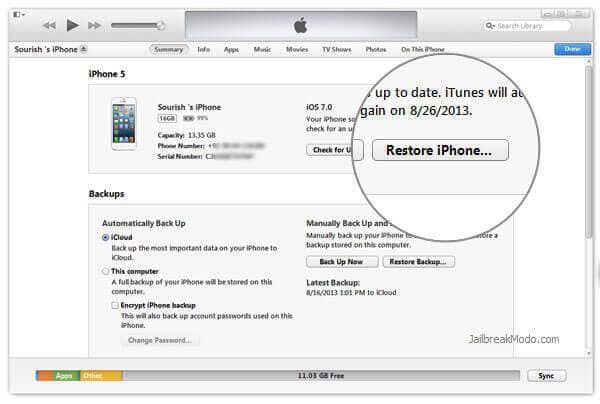
이제 장치를 다시 설정할 수 있습니다.
버튼이 없는 공장 초기화 iPhone 7/7 Plus
버튼 없이 iPhone 7을 초기화한다는 것은 사용자 인터페이스를 사용하는 것을 의미합니다. 타사 앱을 설치했고 개인 정보 침해가 두려운 경우 이 작업을 수행할 수 있습니다. 이 방법을 사용하면 기본적으로 하드 리셋을 수행하게 됩니다.
1단계: 시작하려면 설정 메뉴로 이동하여 일반 탭을 누릅니다.
2단계: 그런 다음 맨 아래로 스크롤하여 재설정을 탭합니다.
3단계: 재설정 창에는 두 가지 옵션이 있습니다. ‘모든 콘텐츠 및 설정 지우기’를 선택합니다.
4단계: 마지막으로 암호 프롬프트 창에서 암호를 입력하고 ‘iPhone 지우기’를 클릭하여 iPhone 7을 초기화했는지 확인합니다.
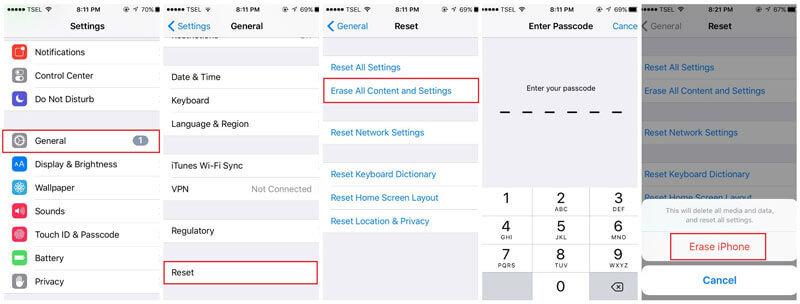
복구 모드에서 공장 초기화 iPhone 7/7 Plus
소프트 리셋을 할 때 복구 모드를 사용할 수 있습니다. 여기에는 암호를 잊어버렸거나 전화기가 비활성화되었거나 전화기의 터치 스크린이 작동하지 않는 상황이 포함됩니다.
참고: 먼저 아래 단계를 사용하여 iPhone을 복구 모드로 설정하십시오.
1단계: iPhone 7을 iTunes를 실행하는 컴퓨터에 연결합니다.
2단계: 측면 버튼과 볼륨 작게 버튼을 동시에 길게 누릅니다.
3단계: iTunes 로고가 나타날 때까지 휴대전화가 다시 시작될 때 길게 누릅니다.
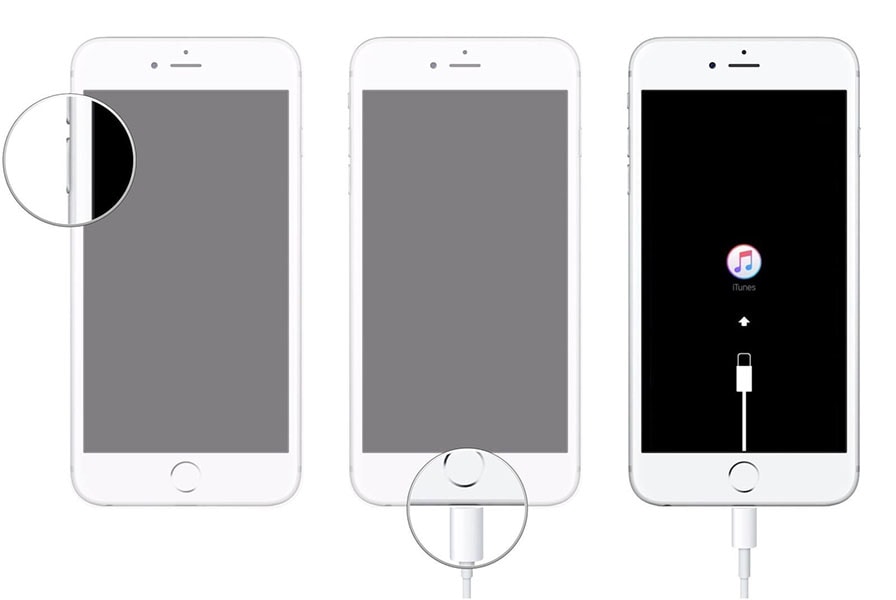
이제 iPhone이 복구 모드에 있습니다.
복구 모드에서는 iTunes만 재설정을 수행하는 데 사용할 수 있습니다.
1단계: iPhone 7(복구 모드)을 iTunes를 실행하는 컴퓨터에 연결합니다.
2단계: ‘iPhone에 문제가 있습니다.’라는 창이 나타납니다.
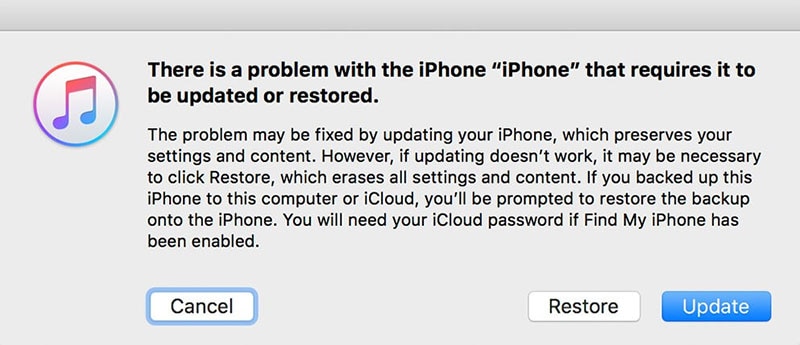
3단계: 창 오른쪽 하단에서 복원을 선택합니다.
4단계: 마지막으로 프로세스가 완료되면 iPhone 7이 다시 시작됩니다.
비밀번호가없는 공장 초기화 iPhone 7/7 Plus
iPhone 7/7 plus를 분실했거나 잊어버린 경우 암호 없이 재설정할 수 있습니다. 여러 번 시도했지만 iPhone 7이 차단되었을 수 있음을 의미합니다.

DrFoneTool – 화면 잠금 해제(iOS)
암호를 잊어 버린 경우 iPhone 7/7 Plus를 공장 초기화
- iPhone을 지우거나 잠금 해제하는 짧고 간단한 프로세스가 있습니다.
- 데이터가 누출되지 않으므로 소프트웨어가 안전합니다.
- 데이터를 삭제하는 데 사용하면 손실된 데이터를 복구할 수 있는 소프트웨어가 없습니다.
- 다양한 모델과 잘 어울립니다.
- 또한 새로운 iOS 버전과도 잘 호환됩니다.
암호 없이 iPhone을 재설정하는 세 가지 방법이 있습니다.
- 아이튠즈 앱을 통해.
- 아이폰 설정을 통해
- DrFoneTool 툴킷 사용
우리는 위의 처음 두 가지를 설명했습니다.
DrFoneTool-unlock을 사용하여 하드 리셋 수행
1단계: 우선 컴퓨터에서 DrFoneTool을 실행하고 메뉴에서 화면 잠금 해제를 선택합니다.

2단계: 이제 iPhone 7을 컴퓨터에 연결합니다.
3단계: 연결되면 창이 표시됩니다. iOS 화면 잠금 해제를 선택합니다.

4단계: 화면의 지시에 따라 진행합니다. DFU 모드를 활성화하는 방법을 안내합니다.

5단계: 다음 화면에서 iPhone 모델 및 시스템 버전을 입력합니다. 아래 다운로드 버튼을 클릭하세요.

6단계: 지금 잠금 해제를 클릭하여 iPhone을 복원합니다.

이 단계에서 전체 데이터가 지워지므로 ‘잠금 해제’를 확인해야 합니다.
휴대전화가 잠금 해제되었으므로 이제 평소와 같이 휴대전화를 사용할 수 있습니다.
2 부분. iPhone 7/7 Plus를 고정 해제/재시동/소프트 리셋하는 시기와 방법
iPhone 7의 소프트 리셋은 재부팅하거나 다시 시작하는 것을 의미합니다. 응용 프로그램이 응답하지 않거나 iPhone의 특정 기능이 작동을 멈출 때 유용합니다.
소프트 리셋을 사용하면 데이터가 손실되지 않습니다.
따라야 할 단계는 다음과 같습니다.
1단계: 잠자기/깨우기 버튼과 함께 볼륨 높이기 또는 낮추기 버튼을 동시에 누릅니다.
2단계: 5초 이상 유지합니다. 화면이 나타나면 밀어서 전화기를 끕니다.
3단계: 잠시 후 잠자기/깨우기 버튼을 길게 눌러 켭니다.
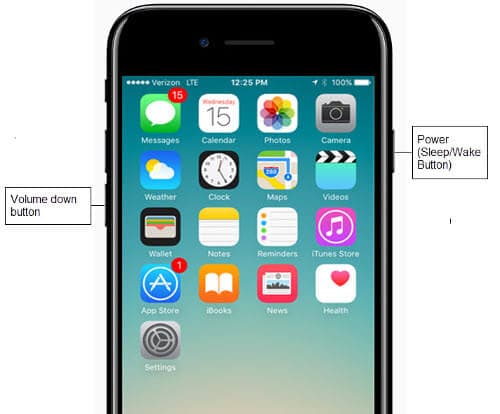
3 부분. iPhone 7/7 Plus를 하드 리셋하는 시기와 방법
별도의 데이터 백업이 있거나 잃어버릴 염려가 없는 경우에만 하드 리셋을 수행해야 합니다.
다음과 같은 경우 하드 리셋을 수행해야 합니다.
- iPhone 7을 판매하고 싶습니다.
- 새로운 느낌과 느낌을 주기 위해.
- 바이러스가 데이터를 파괴했습니다.
- 누군가가 귀하의 iPhone을 해킹했으며 귀하는 그들이 귀하의 개인 정보를 얻는 것을 원하지 않습니다.
하드 리셋을 수행하는 세 가지 방법이 있습니다.
- 설정을 사용하여 iPhone에서(버튼 없이)
- PC 또는 Mac에서 iTunes 사용하기
- DrFoneTool과 같은 타사 소프트웨어 사용.
iPhone 설정 앱에서:
앞에서 설명한 것처럼 버튼 없이 공장 초기화를 수행하는 것과 같습니다. 터치스크린을 사용하기 때문입니다.
공장 초기화 수행 iTunes 및 DrFoneTool 사용(모든 상황에 대해)도 이전에 자세히 설명되어 있습니다.
추가하려면 PC 또는 Mac에서 최신 버전의 iTunes가 실행 중인지 확인하십시오.
결론
이제 공장 초기화의 두 가지 기본 형태인 하드 및 소프트 공장 초기화 방법을 포함하여 다양한 수단을 사용하여 iPhone 7을 공장 설정으로 초기화하는 방법에 대해 동의할 수 있습니다. iOS 기기의 데이터. 따라서 모든 iPhone 7/7 Plus 사용자는 데이터를 보호하고 iPhone을 최상의 상태로 유지하기 위해 이 정보를 얻는 것이 중요합니다. 따라서 이 기사를 널리 공유하고 주변의 모든 사람이 iPhone 7을 재설정하는 방법에 대해 교육받을 수 있도록 하는 것이 좋습니다.
마지막 기사

